Cara Ganti Foto Profil Youtube – Youtube merupakan sebuah platform nonton video gratis, selain nonton video kamu juga bisa menonton live streaming yang di sajikan oleh para-para content creator yang ada di Youtube dan pastinya sama masih gratis.
Namun Youtube juga menyediakan fitur berbayar yang diberi nama Youtube Premium yang apabila kamu memilikinya pastinya di Youtube kamu tidak akan ada iklannya yang membuat betah berlama-lama melihat Youtube.
Di Youtube sendiri memiliki banyak sekali Channel yang di pegang oleh masing-masing pengguna Youtube yang mengupload videonya masing-masing ke Channelnya yang biasanya disebut Content Creator.
Para Content Creator itu sendiri memiliki nama-nama yang unik untuk sebagai tanda pengenal agar diingat oleh orang-orang dan pastinya membuat menarik banyak penonton.
Selain itu juga untuk sebagai tanda pengenal dari Youtube itu sendiri seseorang menggunakan logo atau icon yang unik juga sehingga orang akan ingat bahwa logo itu milik pemilik Channel.
Untuk menggunakan logo pastinya kamu harus tau bagaimana mengubah logo atau foto profil pada Youtube, pastinya mengubah logo atau foto profil di Youtube cukuplah mudah, berikut ini caranya :
Baca juga : Cara Ganti Nama Channel Youtube di HP dan PC
Cara Ganti Foto Profil Youtube di HP
- Langkah pertama yang harus kamu lakukan adalah membuka aplikasi Youtube yang ada di Hp kamu.
- Kemudian login menggunakan akun gmail, akun yang ingin diganti pada foto profilnya.
- Setelah masuk ke akun gmail yang ingin di ganti foto profilnya maka selanjutnya klik pada bagian icon atau logo yang ada di pojok kanan atas.
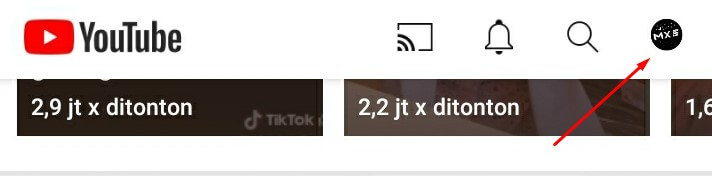
- Selanjutnya pilih pada menu Channel Anda.

- Kemudian klik pada bagian logo yang biasanya ada di tengah dari foto sampul.

- Selanjutnya tekan pada bagian Pilih dari foto Anda apabila kamu ingin mengambil foto dari galeri.

- Pilih foto pada Galeri yang ada di Hp kamu.
- Jika sudah memilih maka sesuaikan gambar dan apabila sudah klik pada tombol SIMPAN yang ada di pojok kanan atas.

- Dengan cara itu maka logo atau foto profil pada Youtube kamu akan otomatis berubah.

Baca juga : Cara Download Video Facebook Tanpa Aplikasi & Dengan Aplikasi
Mengganti Logo Youtube di PC atau Laptop
- Pertama buka Browser yang ada di PC atau Laptop.
- Kemudian search Youtube.com dan akan terbuka Youtube di browser tersebut.
- Langkah selanjutnya login menggunakan akun gmail apabila kamu belum login, dan pastikan lagi bahwa akun tersebut yang ingin diganti logo atau foto profil nya.
- Selanjutnya klik pada logo atau foto profil yang biasanya ada di pojok kanan atas dari layar Youtube.

- Setelah itu pilih menu Your channel yang ada di paling atas.

- Setelah menu Your channel terbuka di Browser kamu maka selanjutnya klik pada tombol Customize Channel.

- Ketika sudah masuk ke bagian Customize Channel maka akan terlihat beberapa menu di Channel Customize, pilih pada bagian Branding.

- Selanjutnya akan terlihat Profile picture, klik pada bagian Change.

- Pilih foto pada file manager yang ada di PC atau Laptop kamu.
- Jika sudah atur ukuran pada foto, dan jika sudah di atur maka langkah terakhir klik tombol Done.

- Ketika sudah terpasang maka langkah terkahir yang harus kamu lakukan adalah mengklik tombol Publish yang ada di pojok kanan atas.

- Dengan cara itu maka foto profil Youtube kamu akan berubah.

Sekian artikel mengenai Cara Ganti Foto Profil Youtube, apabila kamu tertarik dengan artikel lainnya di blog ini maka kamu bisa mengunjungi : Kabelkusutblog.com



